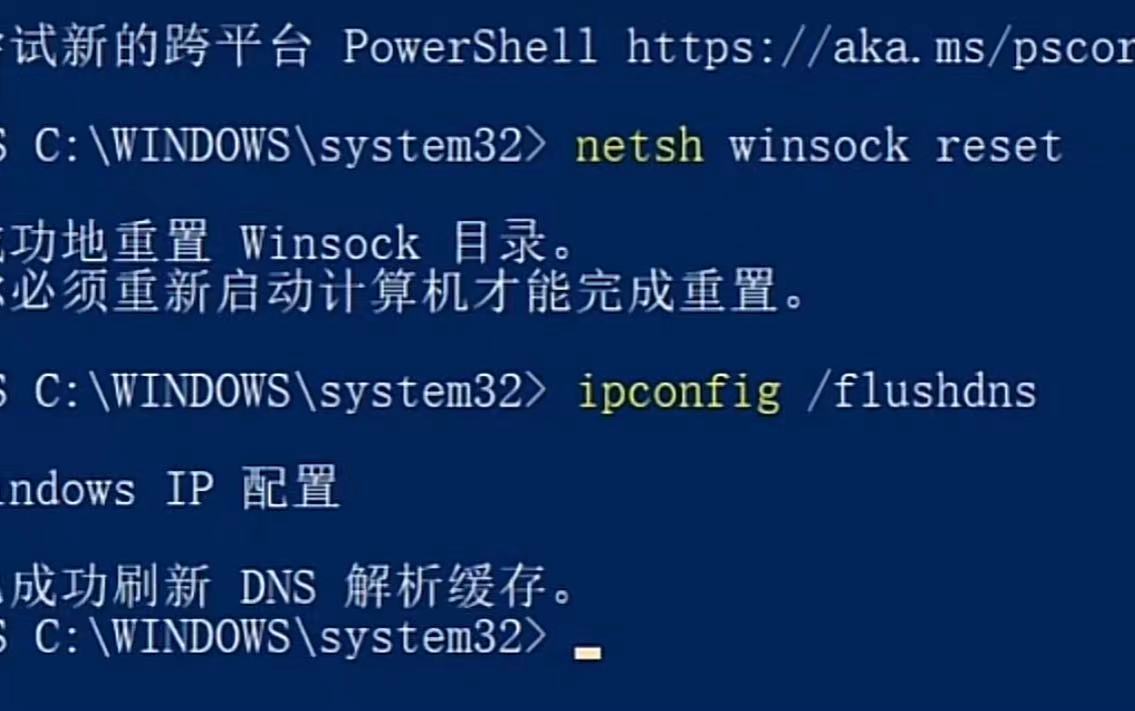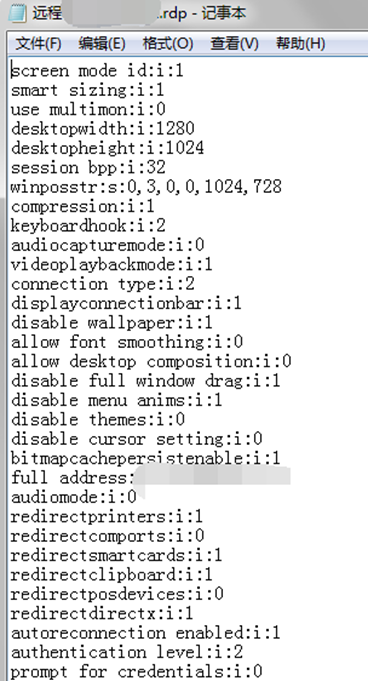这几天换了几个Linux系统,都装不了xen,今天换成centos7试一下,果然就成功了......开心0.0
第一步:
安装centos7(教程百度,官方的系统,官方的源)
系统的下载连接是:http://mirrors.163.com/centos/7/isos/x86_64/CentOS-7-x86_64-DVD-1804.iso
安装系统的时候要记住选择
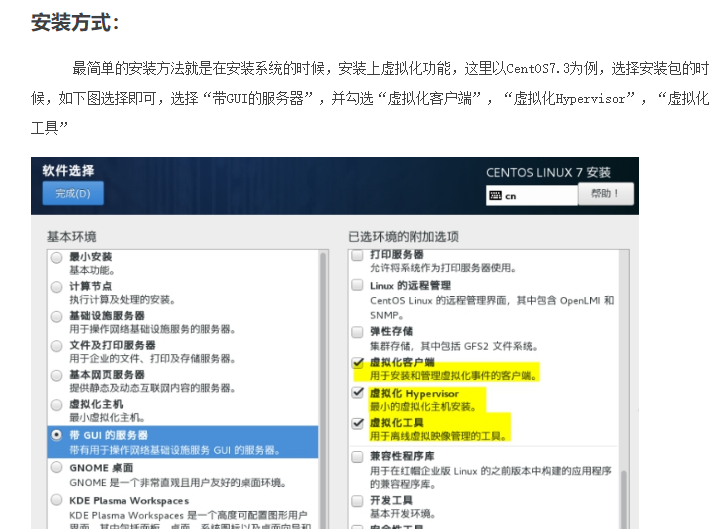
第二步:
安装系统之后,使用命令更新一下系统软件包,命令如下(本文全部都是用root用户进行,如果没有root用户,请自觉切换)
# yum update -y
第三步:
安装bridge-utils包。
# yum install bridge-utils
第四步:(请根据自己的系统在下面的(1)和(2)进行选择)
(1)对于CentOS 6、SL6和RHEL 6的系统请执行下面的命令:
# yum install http://au1.mirror.crc.id.au/repo/kernel-xen-release-el6-latest.noarch.rpm
(2)对于CentOS 7、SL7,和RHEL 7的系统请执行下面的命令:
# yum install http://au1.mirror.crc.id.au/repo/kernel-xen-release-el7-latest.noarch.rpm
第五步:
选择您的Xen版本:(作者安装的是xen 4.7,建议安装xen4.7)
Xen 4.5
# yum install xen45
# ls -l /boot/xen.gz
lrwxrwxrwx 1 root root 12 Sep 10 02:54 /boot/xen.gz -> xen-4.5.0.gz
Xen 4.6
# yum install xen46
# ls -l /boot/xen.gz
lrwxrwxrwx 1 root root 12 Sep 10 02:54 /boot/xen.gz -> xen-4.6.0.gz
Xen 4.7
# yum install xen47
# ls -l /boot/xen.gz
lrwxrwxrwx 1 root root 12 Sep 10 02:54 /boot/xen.gz -> xen-4.7.0.gz
Xen 4.9
# yum install xen49
# ls -l /boot/xen.gz
lrwxrwxrwx 1 root root 12 Sep 10 02:54 /boot/xen.gz -> xen-4.9.0.gz
第六步:
安装kernel-xen包。注意:在安装Xen之后必须单独执行此步骤。如果你同时安装xen和kernel-xen,kernel-xen包可能会先安装。这将导致所需的grub.conf条目配置失败。
# yum install kernel-xen
全部选y,默认安装
第七步:
禁用SELinux。虽然selinux是一个好东西,但它真的与Xen无关。如果有人想要通过selinux来启用并且仍然有Xen工作,请给我发电子邮件!同时,通过编辑以下文件vi /etc/sysconfig/selinux来禁用它。(将SELINUX=enforcing修改成SELINUX=disabled 其他不变 )
# This file controls the state of SELinux on the system.
# SELINUX= can take one of these three values:
# enforcing - SELinux security policy is enforced.
# permissive - SELinux prints warnings instead of enforcing.
# disabled - No SELinux policy is loaded.
SELINUX=disabled
# SELINUXTYPE= can take one of these two values:
# targeted - Targeted processes are protected,
# mls - Multi Level Security protection. SELINUXTYPE=targeted
第八步:
重启。使用命令重启系统,命令如下图所示
reboot
第九步:
使用命令测试一下xen是否安装成功
[root@localhost ~]# xl info
host : localhost.localdomain
release : 4.14.57-6.el7xen.x86_64
version : #2 SMP Mon Jul 23 00:39:15 AEST 2018
machine : x86_64
nr_cpus : 32
max_cpu_id : 31
nr_nodes : 2
cores_per_socket : 8
threads_per_core : 2
cpu_mhz : 1995
hw_caps : b7ebfbff:77bee3ff:2c100800:00000001:00000001:00000281:00000000:00000100
virt_caps : hvm hvm_directio
total_memory : 65413
free_memory : 63543
sharing_freed_memory : 0
sharing_used_memory : 0
outstanding_claims : 0
free_cpus : 0
xen_major : 4
xen_minor : 7
xen_extra : .6
xen_version : 4.7.6
xen_caps : xen-3.0-x86_64 xen-3.0-x86_32p hvm-3.0-x86_32 hvm-3.0-x86_32p hvm-3.0-x86_64
xen_scheduler : credit
xen_pagesize : 4096
platform_params : virt_start=0xffff800000000000
xen_changeset :
xen_commandline : placeholder dom0_mem=1024M cpufreq=xen dom0_max_vcpus=1 dom0_vcpus_pin console=tty0 console=com1 com1=115200,8n1
cc_compiler : gcc (GCC) 4.8.5 20150623 (Red Hat 4.8.5-28)
cc_compile_by : mockbuild
cc_compile_domain : xen.crc.id.au
cc_compile_date : Tue Jul 10 12:31:27 AEST 2018
build_id : 682d65176bd21b62186f80b9494395b6e499c9a5
xend_config_format : 4
如果出现以上信息证明安装成功。
ps:实验的环境是在物理机上面进行的,如果是虚拟机安装xen,重启之后,执行xl info命令会出现一下错误:
[root@localhost ~]# xl info
xencall: error: Could not obtain handle on privileged command interface: No such file or directory
libxl: error: libxl.c:116:libxl_ctx_alloc: cannot open libxc handle: No such file or directory
cannot init xl context
解决方案,装在物理机上面即可解决。
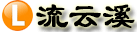 流云溪|码农
流云溪|码农
![MariaDB:禁用 GSSAPI 插件([ERROR] mysqld: Server GSSAPI error (major 851968, minor 2529639093))-流云溪|码农](https://6om.com/wp-content/uploads/2023/01/1673887124650.png)